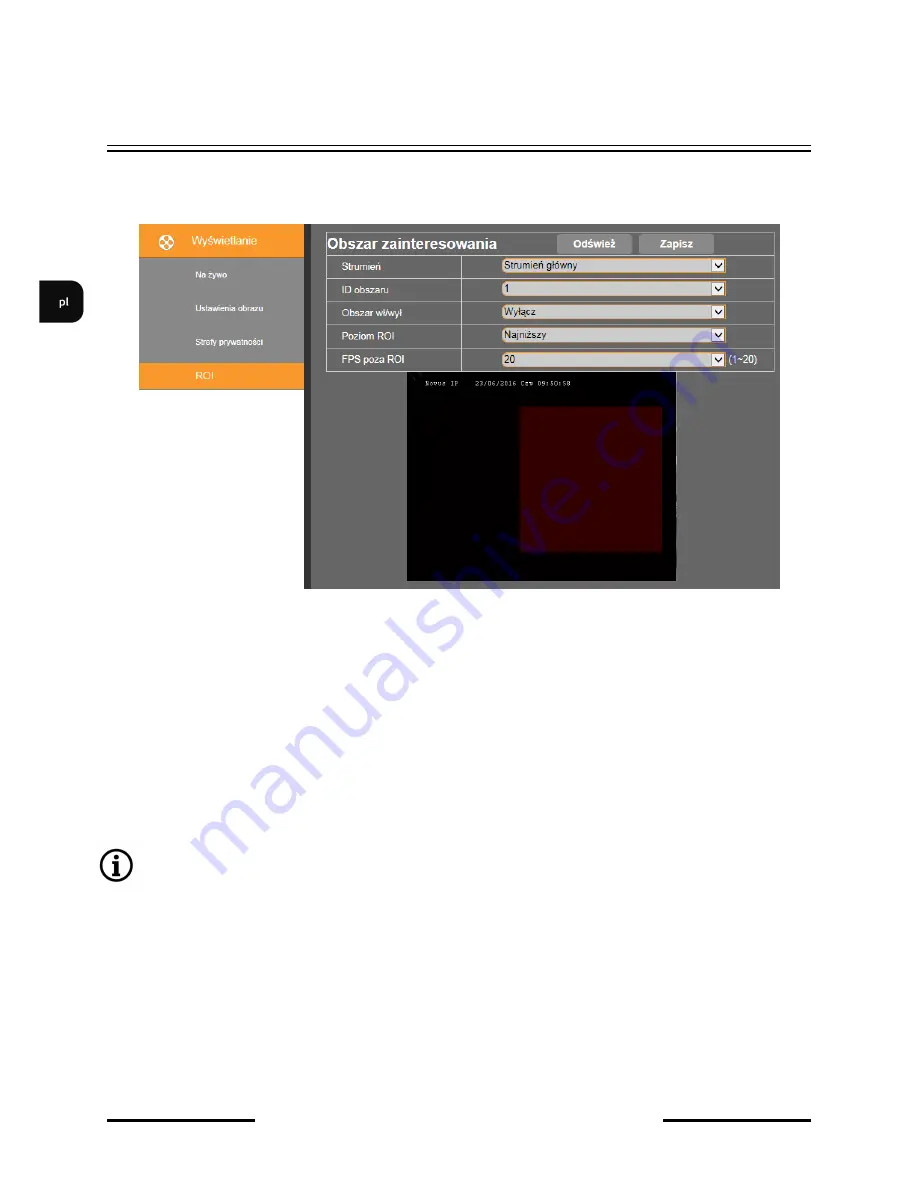
Instrukcja obsługi kamer IP serii 2000 wer. 1.0.
Wszelkie prawa zastrzeżone © AAT Holding S.A
16
INTERFEJS WWW - PRACA Z KAMERĄ
5.1.4. Menu „ROI” (Obszar zainteresowania)
Menu pozwala na ustawienie „obszarów zainteresowania” dla strumieni.
Zakładka ta daje możliwość zdefiniowania do ośmiu obszarów zainteresowania. Dla aktywowania
odpowiedniego obszaru należy najpierw wybrać strumień, w którym ma działać opcja ROI, następnie
należy wybrać ID obszaru z listy, aktywować obszar przez wybranie
Włącz
, a następnie zaznaczyć
odpowiedni fragment obrazu przez ustawienie na nim czerwonego prostokąta o odpowiednich
rozmiarach (robi się to przeciągając po oknie podglądu myszką z wciśniętym lewym klawiszem). W
następnej kolejności należy wybrać wartość klatek na sekundę dla fragmentów obrazu będących poza
obszarem zainteresowania i ustawić poziom kompresji dla obszaru ROI.
Prawidłowo skonfigurowana funkcja ROI umożliwia zachowanie najwyższej jakości
nagrywanego obrazu we fragmentach obserwowanej sceny wskazanych przez użytkownika przy
jednoczesnym ograniczeniu ogólnego strumienia danych. Funkcja ROI wspomaga ekonomiczną
rejestrację nagrań i wpływa na ograniczenie wielkości plików wideo.
















































